
1.~Piel ~ Pt. 1 (ibispaint x 5.6)
Hola a todos, espero tengan un excelente dia, hoy les enseñaré a editar la piel, bueno como edito yo la piel y quede como de dibujo, este tutorial es una actualización a un tutorial anterior, esto da mejores resultados pero van a demorar más.
Como recomendación tengan paciencia y no todo se logra a la primera, no se lancen a imágenes muy dificiles al comienzo, practiquen y de seguro les quedará excelente.
Introducción
Antes de comenzar a editar hay que entrar en materia y saber que vamos a hacer y porque.
Este tutorial se dividira en dos partes:
-ibispaint x 5.....
-ibispaint x 6.1.3 (la versión más actual y la que menos me gusta)
Todo depende de la versión que tengas.
Las dos versiones se basan en tres cosas:
1. Suavizar
2. Desenfocar
3. Pintar
Cada paso tiene una herramienta asignada y pinceles específicos que te ayudaran. Algo que deben tener en cuenta, es que pueden usar más de un pincel dependiendo de la zona en la que estén. Por último siempre prueben los pinceles, si no les sale con uno intenten con otro.
Pondré los pinceles que uso yo, pero haré una lista de pinceles que pueden ser de ayuda si por alguna razón ese no les gusta o no les ha dado buenos resultados.
Ojo no son pasos que se siguen estrictamente en orden, otra cosa desenfocar y pintar son en si pasos de apoyo para mejorar el suavizado.
Talves sea confuso al comienzo pero me van a entender mejor cuando estén editando.
Proceso
Lo primero que debemos hacer es abrir nuestra imagen y la vamos a duplicar.
Usen lienzos grandes que pasen los 1200 px.

Pará duplicar vamos a capas y de ahí seleccionamos "clonar capa", y elegimos la copia.
Usamos la copia porque si llega tener un error o no les gusta como esta quedando y se ven en la forzosa devocion de eliminarla porque no les gusta ya tienen la imagen de reserva.

1~Suavizar~
Esta es la parte más importante y la base de todo, háganlo con paciencia. Se suaviza con la herramienta difuminar que tiene forma de dedo.

Van a seleccionar esta herramienta y el pincel que yo uso es el"pincel de agua, (difuminado)".


Otros pinceles que recomiendo para suavizar son:

Aun así pueden probar otros pinceles incluso alternar.
Pasan el pincel de arriba a bajo.
Les recomiendo que el tamaño debe ser algo grande y la opacidad no debe pasar de 60%.
Igual depende de donde están pasando. Jueguen con el tamaño y la opacidad pero no se pasen de 60 en opacidad si no harán un mugrero.

Les quedará algo así.

2. Desenfocar
Esta es una herramienta de ayuda, si les gustó el resultado del anterior paso y lo desean dejar así, esta perfecto.
Este paso es desenfocar los errores o manchas que hayan quedado.
Pará esto vamos a usar la herramienta "borrosidad".
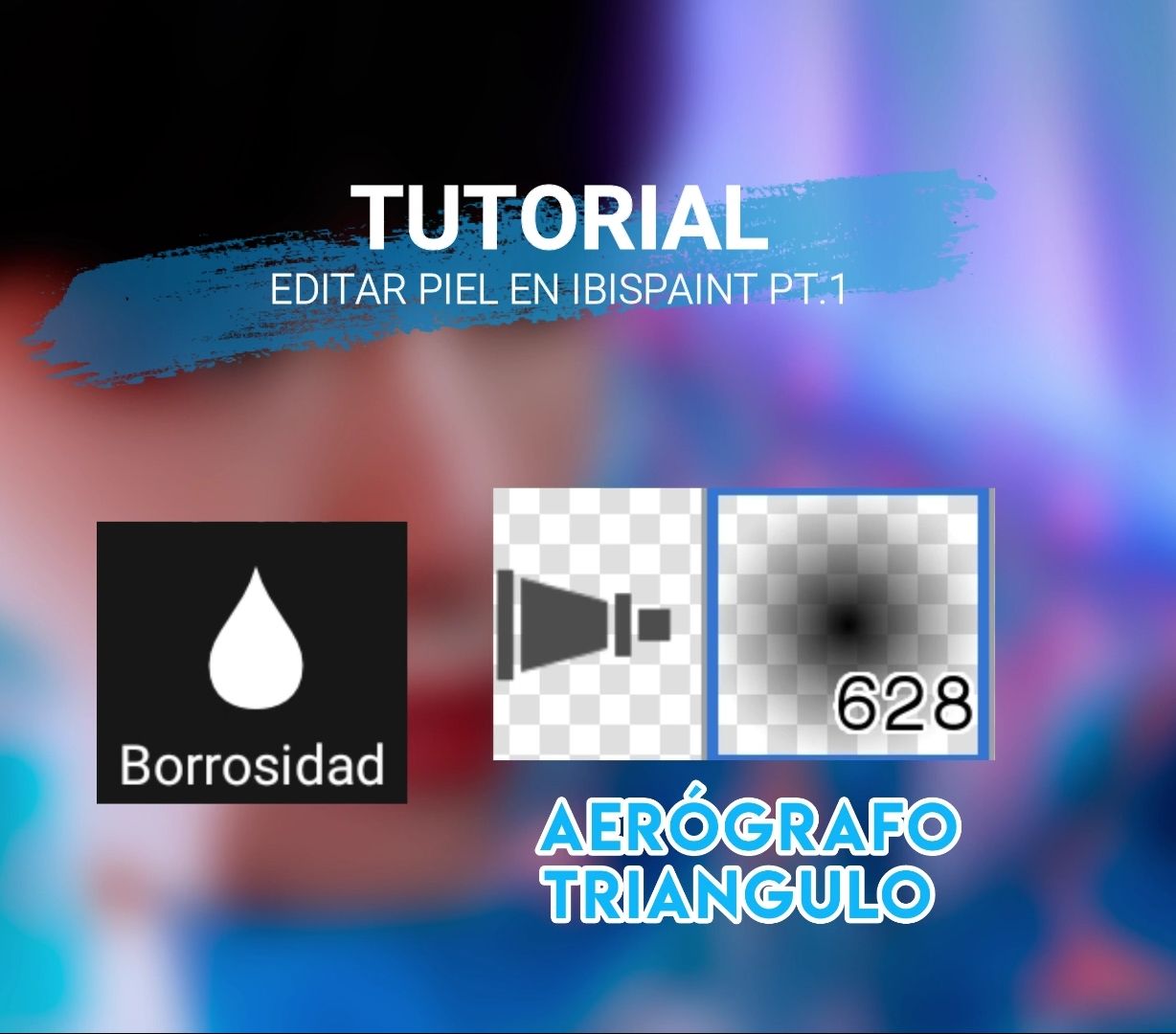
Y lo pasan donde crean que hay una mancha.
Nunca toquen los bordes del rostro, o los bordes de los ojos con esta herramienta porque quedará demasiado borroso y dañara su imagen.

(está en inglés ahre, así que solo miren donde esta la carita de Yoongi 😅).
3. Pintar
Si por alguna razón no les gustó como esta quedando o sigue quedando manchas de color, o son como yo perfeccionistas y hay cosas que no les gusta del todo y no quieren hacer todo de nuevo. Les presento mi salvación ( este junto a borrosidad son mis mejores amigos).
NO se calienten la cabeza, si algo no queda bien, pintalo y ya.
Pará ello vamos a crear una capa nueva, y en esa capa vamos a pintar.
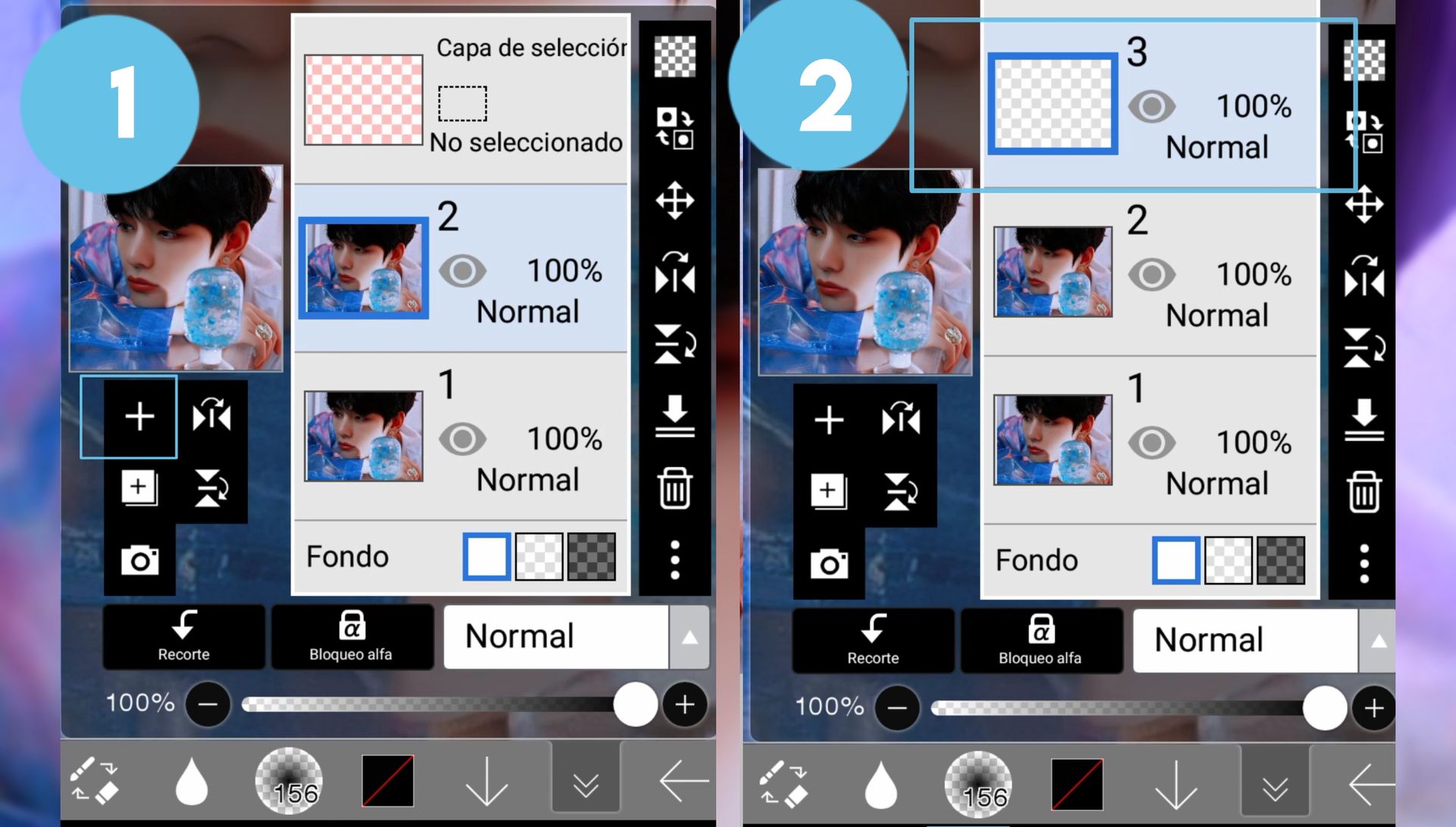

Usaremos la herramienta brocha y el pincel aerografo triangulo.
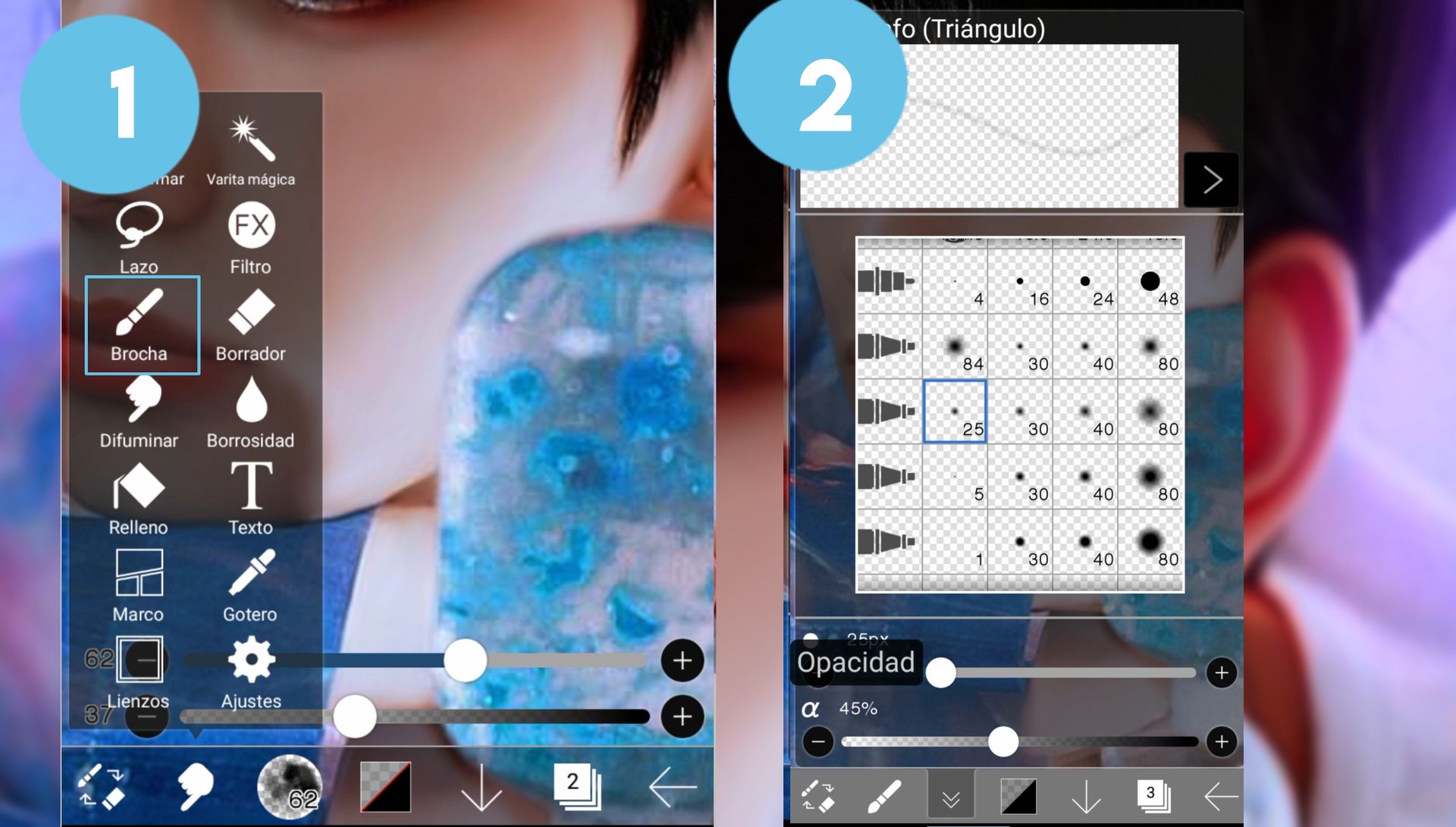

Pará seleccionar el color deben mantener pulsado la pantalla y les saldrá el cuenta gotas, y bueno pintan.
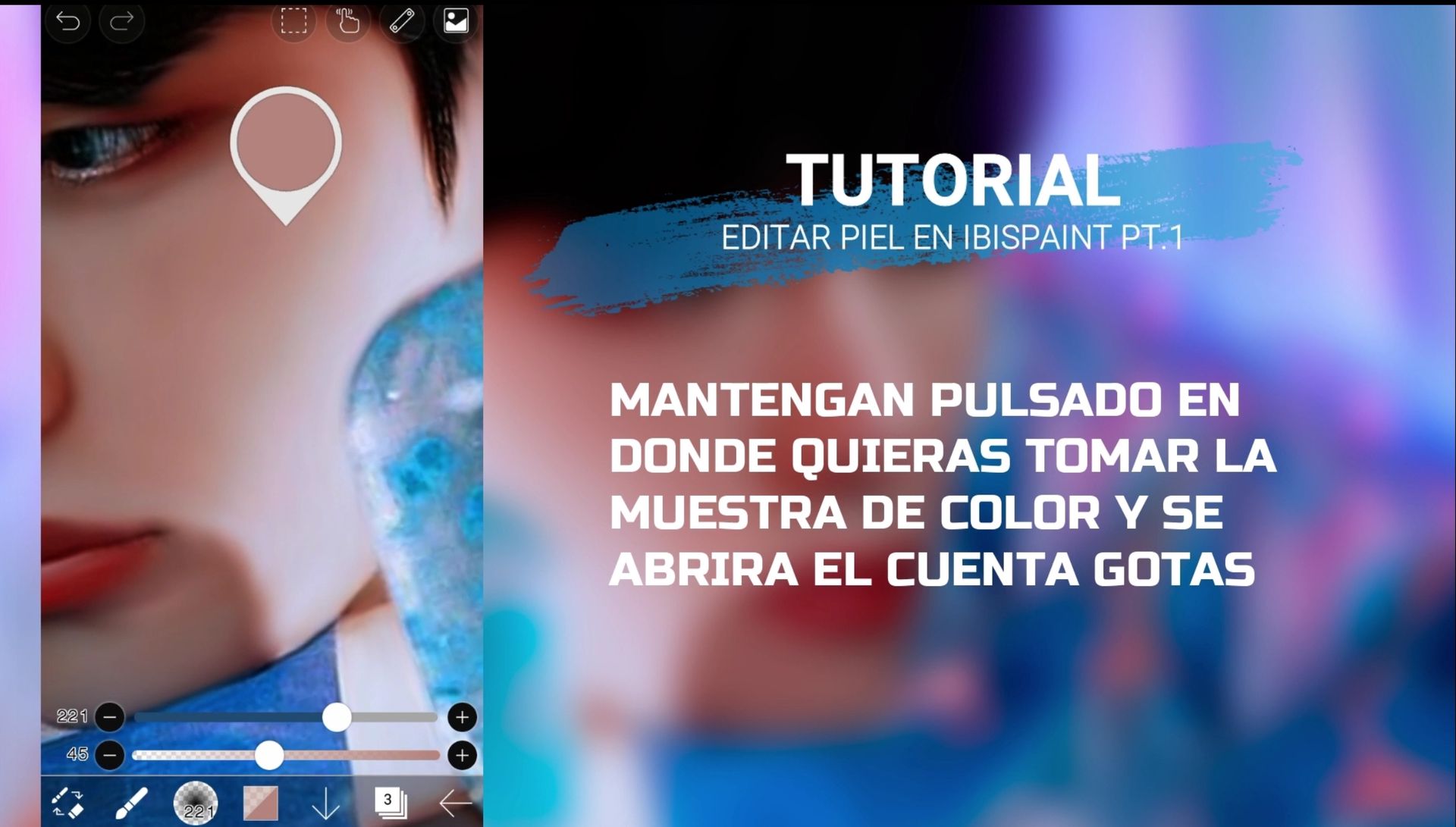
Como recomendación, jamás usen el 100% de opacidad, yo uso entre 45% y 50%.
Ademas de que pinte poco y van tomando otra muestra de color y así en donde deseen.
Como algo opcional copian los brillos de la imagen original y listo.

Les dejo el video tutorial, para que entiendan mejor, si tienen dudas pueden comentarlo, espero les sea de ayuda y bueno esto es todo lo que hago, ahre no es magia negra ni nada, se van a dar cuenta que es muy sencillo solo que algo demorado.
Dicho todo me despido.
Bạn đang đọc truyện trên: Truyen247.Pro